Содержание:
Cutting 3 предлагает пользователям огромное количество инструментов и функций для настройки, оптимизации и печати листов и деталей раскроя. Кроме этого в программе реализовано еще огромное количество различных возможностей, которые мы и рассмотрим в данной статье. Давайте же приступим к обзору.
Подготовка данных
В первую очередь необходимо выполнить настройку проекта. Делается это в главном окне программы. В таблице слева находится три листа, пользователь может изменить их материалы, количество и размеры. Справа отображается список всех деталей проекта. Здесь доступны такие же функции, но еще добавлено несколько строк с заметками и редактированием торцевой ленты.
Добавление новых деталей осуществляется через отдельное меню. Cutting 3 поддерживает файлы программы AutoCAD, поэтому достаточно только найти их через поиск и загрузить. Обратите внимание, что реализована и визуализация текстур, это будет полезно во время работы с деталями.
Чтобы узнать подробную информацию о площади материалов и деталей, воспользуйтесь специальной функцией. Программа сама подсчитает значения и отобразит их в отдельном окне в виде небольшой таблицы.
Работа с материалами
Хоть интерфейс Cutting 3 полностью на русском языке, материалы все еще отображаются на английском. В данном случае это легко исправить с помощью редактирования. Нужно только перейти в настройки, где есть раздел «Наименования материала». Измените то, что нужно, и сохраните.
Рекомендуем обратить внимание на вкладку «Склад материалов». Там отображаются их размеры, остатки и количество. В меню осуществляется редактирование и просмотр всех необходимых параметров, также присутствует функция печати.
Файловый менеджер
Поскольку Cutting 3 поддерживает работу с другим софтом, в нем присутствуют каталоги, библиотеки и сохраненные проекты, то логично было бы добавить файловый менеджер. Разработчики сделали это. Теперь пользователь может найти документы и проекты, с которыми работал недавно, выполнить поиск подходящих файлов на компьютере с помощью применения определенных фильтров.
Процесс раскроя
Когда проект готов к обработке, нужно просто запустить процесс раскроя. Вы будете перемещены в новую вкладку, где отображается раскрой на различных материалах. Ниже отображаются детали, которые по определенным причинам не смогли разместиться на листе. Используйте функцию редактирования для изменения расположения деталей.
Теперь вы можете выполнить печать. Совершите предварительную настройку в соответствующем окне. Доступно изменение масштаба, переключение страниц и редактирование толщины линий. Обратите внимание, что при использовании пробной версии программы на листе будет отображаться полупрозрачная надпись «Образец», она пропадет после покупки полной версии.
Достоинства
- Простой и удобный интерфейс;
- Визуализация текстур материала;
- Гибкая настройка раскроя;
- Интеграция с другими программами;
- Наличие русского языка.
Недостатки
- Программа распространяется платно;
- Надпись «Образец» при печати раскройки в пробной версии.
Если вам необходимо быстро и качественно выполнить оптимизацию раскроя листового материала, то Cutting 3 станет тем инструментом, который поможет реализовать данную задачу. Огромное количество функций и возможностей сделают процесс подготовки и обработки максимально простым и понятным для пользователя.
Скачать пробную версию Cutting 3
Загрузить последнюю версию программы с официального сайта
 lumpics.ru
lumpics.ru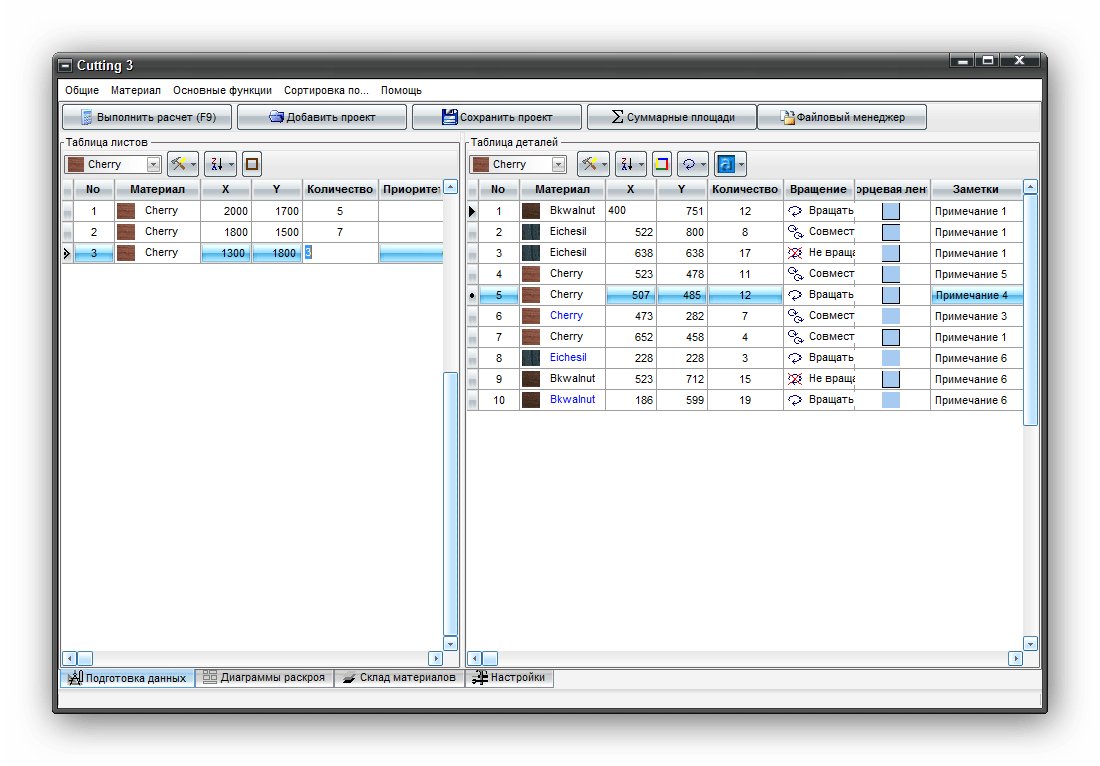
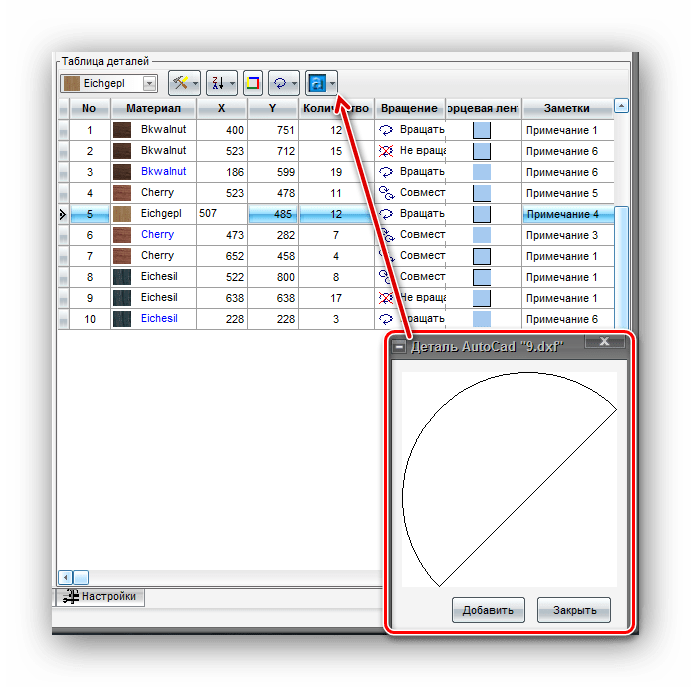
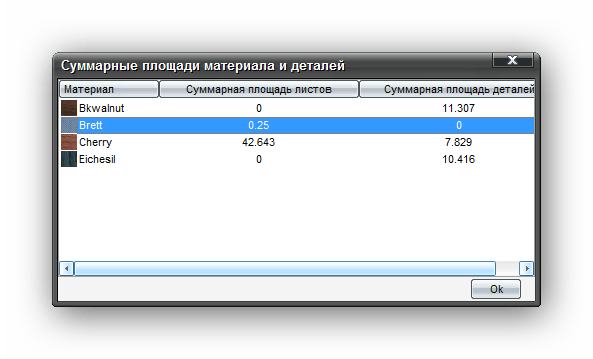
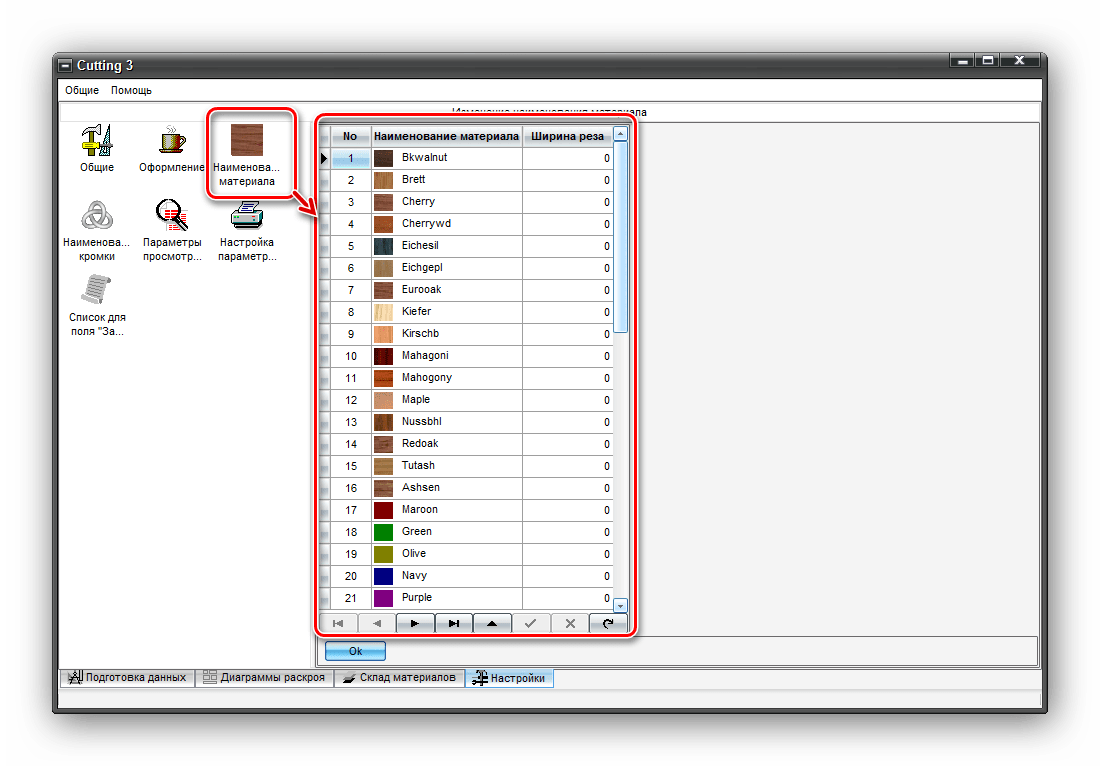
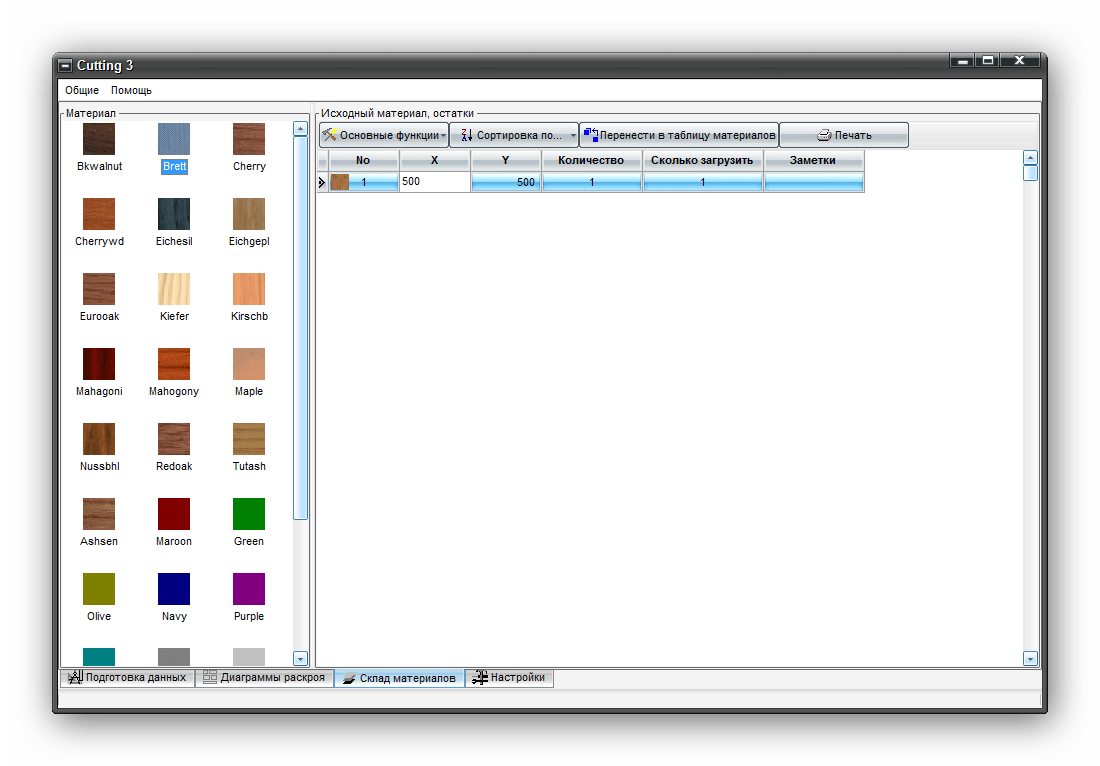
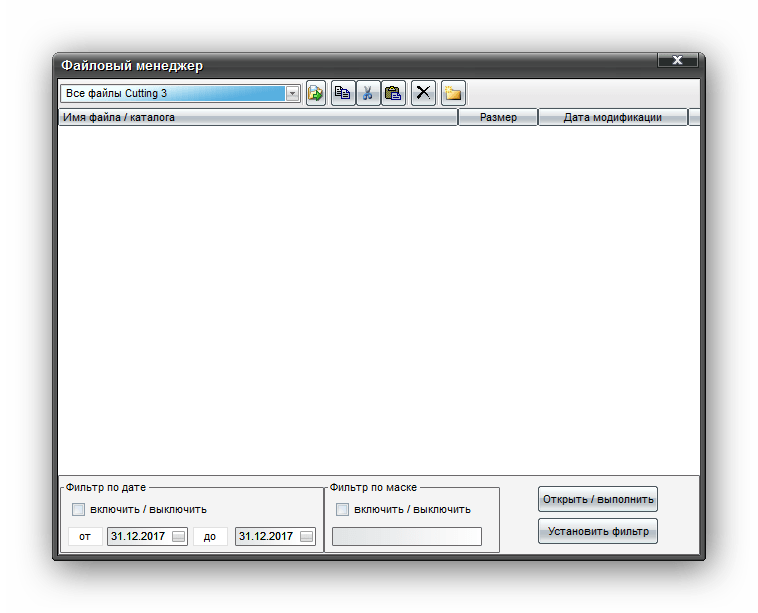

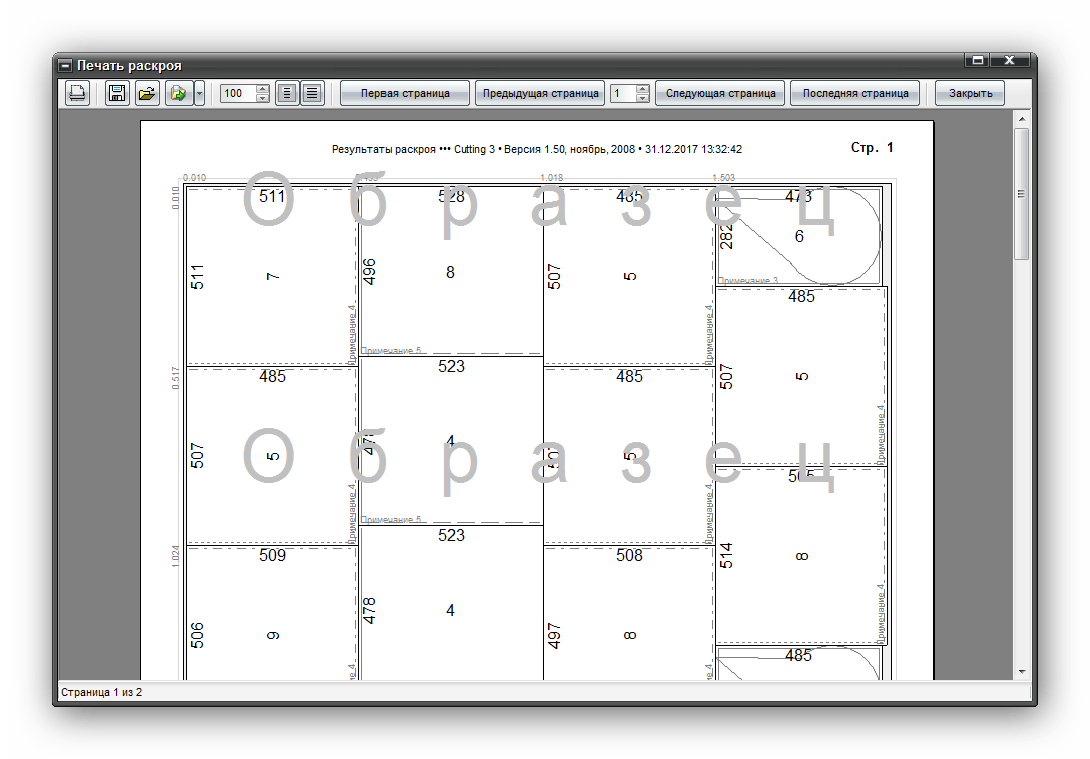




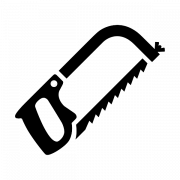
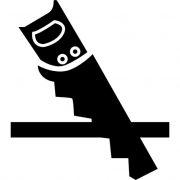

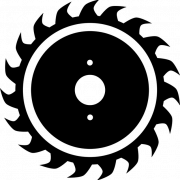

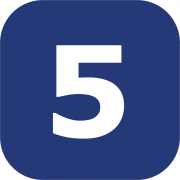
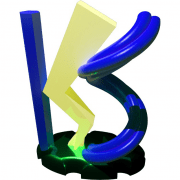

добрый день. как приобрести платную версию cutting 3?
Здравствуйте, Кристина. Только что посмотрел на официальном сайте. По всей видимости, поддержка программы была прекращена и теперь она не распространяется платно. Попробуйте скачать платную версию в разделе «Приобрести» и просто установить ее на компьютер. Если на экране не появится никаких уведомлений, значит, вы можете использовать все функции бесплатно. На сайте также есть адрес электронной почты разработчиков, куда вы можете направить письмо с таким же вопросом, поскольку сейчас только они знают, как работает покупка полной версии и есть ли она вообще.